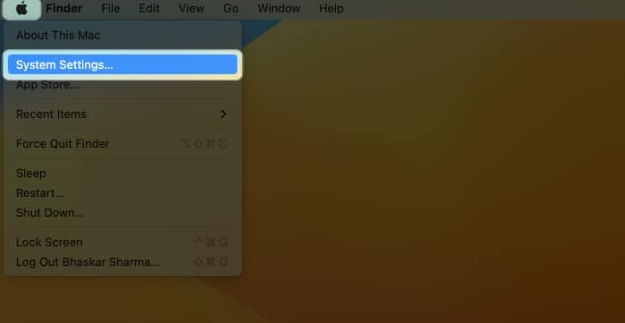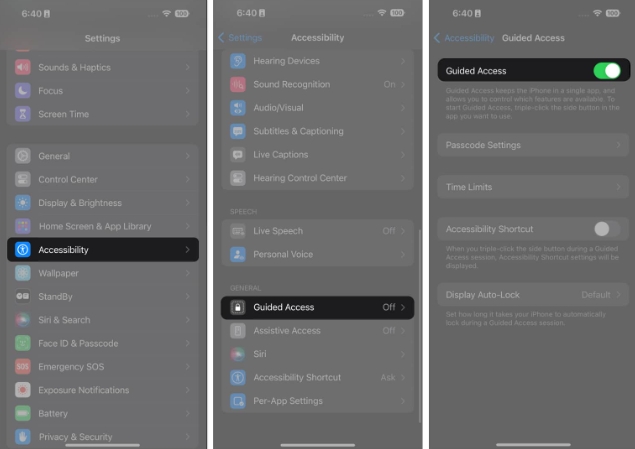通知是您了解您喜爱的应用程序最新动态的方式。然而,由于苹果手机上安装了多个应用程序,通知可能会变得混乱。为了减少干扰,我为您准备了一份关于如何关闭iPhone 上的通知的简单指南。
1. 使用“请勿打扰”功能关闭所有通知
关闭iPhone 上所有通知的最快方法之一是使用“请勿打扰”功能。借助DND,您可以通过点击或按下按钮来避免收到通知,从而帮助您专注于任务。
打开iPhone 上的控制中心。点击并按住肖像锁图标下的焦点图标 选择请勿打扰。 如果您拥有iPhone 15 Pro 或Pro Max,您甚至可以使用“操作”按钮打开和关闭“请勿打扰”,而无需打开iPhone 屏幕。
如果您拥有iPhone 15 Pro 或Pro Max,您甚至可以使用“操作”按钮打开和关闭“请勿打扰”,而无需打开iPhone 屏幕。
2.关闭特定应用程序的推送通知
如果您不想让iPhone 上的所有通知静音,您还可以选择有选择地关闭特定应用程序的推送通知。您可以通过应用内设置或iPhone 上的“设置”应用来执行此操作。
打开iPhone 上的“设置”应用 点击“通知”。选择您要关闭通知的应用程序。关闭“允许通知”以禁用应用程序的通知。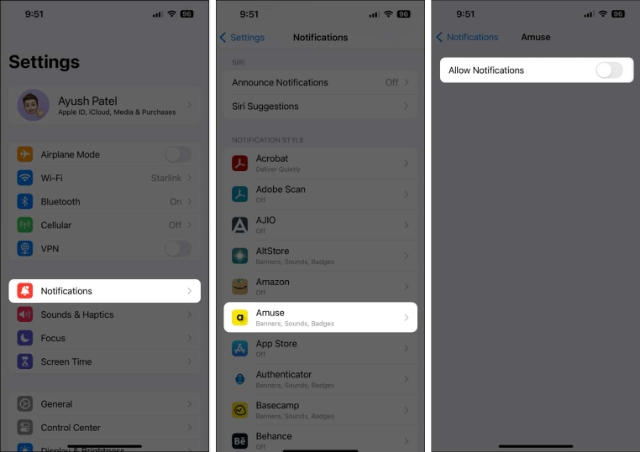
3. iPhone 上使用焦点过滤器静音通知
正在寻找改善工作与生活平衡的方法吗?在这种情况下,您可以使用iPhone 上的焦点模式来静音通知。使用此功能,您可以选择哪些应用程序或联系人可以根据时间或位置发送通知。
转至“设置”应用程序“焦点”并选择“焦点模式”。
在这种情况下,我使用工作焦点模式。点击“允许通知”下的“选择应用”或“选择人员”。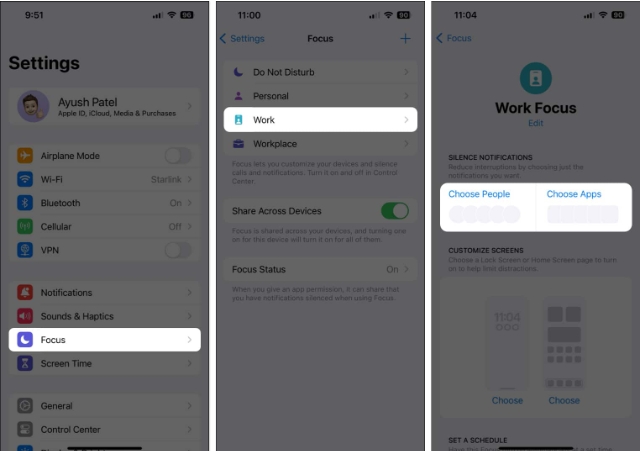 然后,选择“允许通知”选项。单击添加应用程序(或人员) 选择应用程序(或人员) 单击完成。返回 单击智能激活 开启智能激活。要设置自定义时间或位置触发器,您可以单击“添加计划”。配置聚焦模式并启用智能激活或安排聚焦模式后,聚焦模式将根据时间和位置自动开启。否则,您可以手动启用焦点模式:
然后,选择“允许通知”选项。单击添加应用程序(或人员) 选择应用程序(或人员) 单击完成。返回 单击智能激活 开启智能激活。要设置自定义时间或位置触发器,您可以单击“添加计划”。配置聚焦模式并启用智能激活或安排聚焦模式后,聚焦模式将根据时间和位置自动开启。否则,您可以手动启用焦点模式:
打开控制中心 单击并按住焦点。选择您要激活的对焦模式。如果您想了解有关焦点模式的更多信息并释放该功能的全部潜力,您可以查看我们有关如何在iPhone 上使用焦点模式的指南。
4. 关闭 iPhone 锁定屏幕上的通知
您是否对锁定屏幕上显示的通知感到恼火,但对使用iPhone 时的应用程序徽章或提醒感到满意?在这种情况下,您可以关闭iPhone 上应用程序的锁屏通知。
打开iPhone 上的“设置”应用 点击“通知”。选择您要关闭锁屏通知的应用程序。取消选择“警报”部分下的“锁定屏幕”选项。
5. 暂时将 iPhone 上的应用程序通知静音
如果您不想频繁打开和关闭通知,您甚至可以选择暂时将iPhone 上某个应用程序的通知静音一个小时或一整天。以下是相同的步骤:
从顶部中心向下滑动可打开通知中心。在现有应用程序通知上从右向左滑动 点击选项。选择静音1 小时或今天静音。
奖励:在固定时间获取所有通知
虽然完全关闭通知可能是一个简单的选择,但您最终可能会错过重要的更新。幸运的是,iOS 17/16 提供了一项名为“通知摘要”的出色功能,允许您对来自特定应用程序的通知进行分组,以便它们以易于理解的格式在一天中定期发送。
此功能有几个优点。
首先,您可以随时了解最新情况,而不会受到持续打扰,从而帮助您保持专注。其次,它可以组织您的锁定屏幕和通知中心,以促进视觉平静,从而有助于减轻压力。最后,您可以按照自己的节奏确定通知的优先级并处理通知,确保您不会因持续的ping 操作而不知所措。
常问问题
如何静音来电通知?
如果您想将来电通知静音,请转至设置 电话 来电通知,然后点击从不。如果您想对iPhone 上的其他通知执行此操作,可以转到“设置”“通知”“公告”,然后关闭“公告”。
总结…
通过本指南中概述的步骤,您将可以完全控制您的iPhone 通知,确保您只收到最重要的消息提醒。您将不再受到通知的轰炸,让您可以专注于手头的任务并保持一整天的工作效率。
以上是如何关闭iPhone和iPad上的通知?5种设置方法的详细信息。更多资讯请关注9158app其他相关文章!